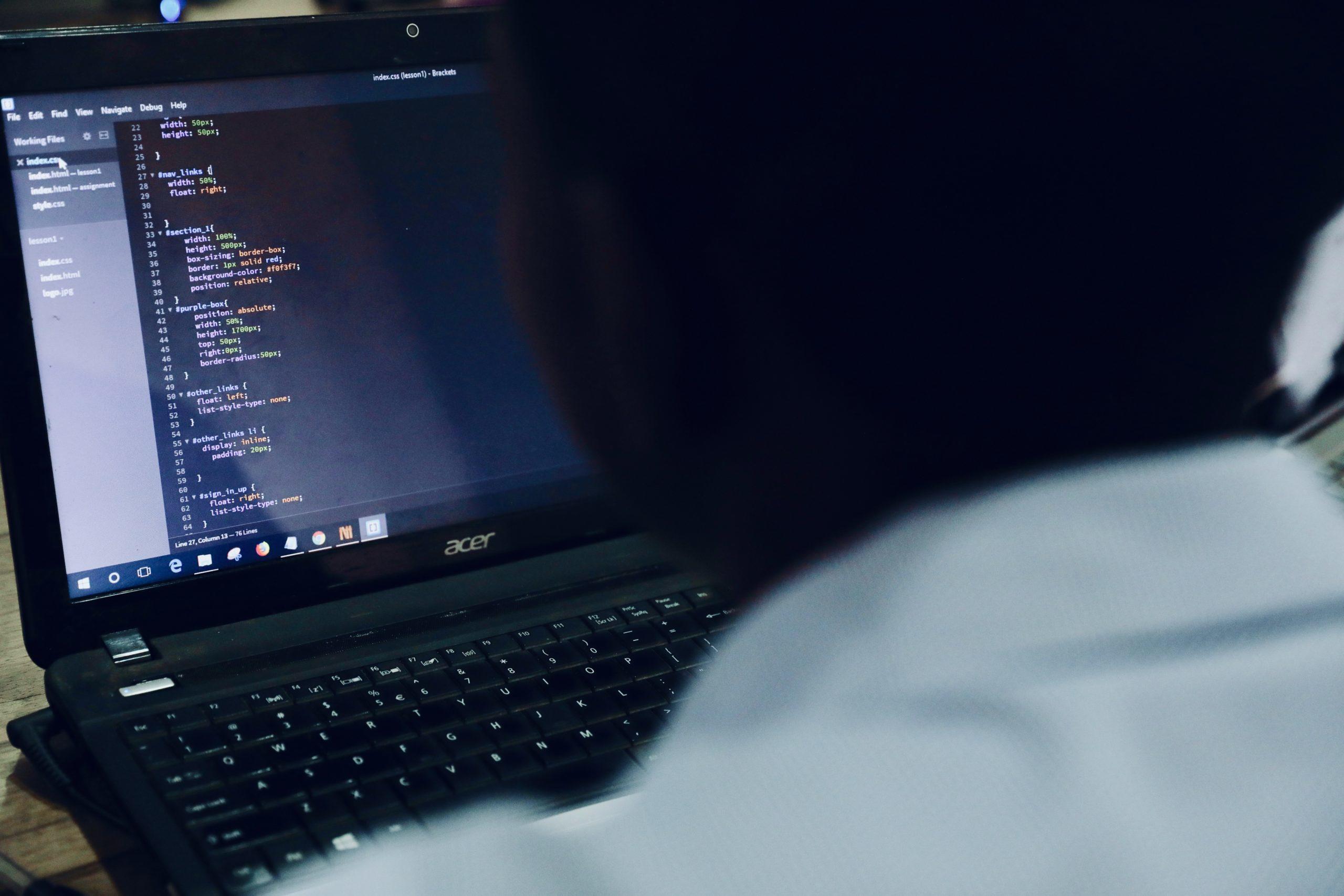IT untuk pemula dan begitu pula para profesional mulai berfokus pada pengalaman online nyata. Kolaborasi, tim, keluarga, langganan; dan banyak lagi namun lebih rumit, intip sekilas di balik layar, dan kita dapat menyaksikan bahwa perangkat lunak semakin sederhana.
Anda tidak perlu lagi khawatir akan CD yang tergores atau kehilangan product key dan akses menggunakan software Anda. Anda juga tidak perlu lagi kecewa karena software Anda tidak dapat digunakan di seluruh perangkat yang Anda miliki. Petunjuk langkah demi langkah, perkenalan, dan dukungan untuk pemula sesungguhnya sudah tersedia di dalamnya.
Dunia semakin cerdas dan terhubung dengan lebih baik, begitu pula dengan software. Tak ada yang lebih baik merevolusi ini semua dibandingkan Microsoft, perusahaan yang pada tahun 1975 mulai berlomba membangun komputer yang kemudian menjadi komputer pribadi dan perangkat lunak yang akan membuatnya berfungsi. Ini adalah masa pengenalan dunia komputer dan ketika era ketika minat untuk membeli laptop dimulai
Ide-ide revolusioner Bill Gates dan Paul Allen mendirikan perusahaan mereka 'Perangkat Lunak komputer Mirco', ya tidak semenarik Microsoft sebagaimana yang kita kenal. Setelah mengembangkan perangkat lunak dan komputer sejak tahun 1975, Microsoft akhirnya mengeluarkan produk andalannya pada tahun 1990. Microsoft Office (MS) menggabungkan perangkat lunak yang sebelumnya dijual terpisah. Perangkat lunak seperti Microsoft Word, Microsoft Excel dan Microsoft Powerpoint.
Setelah hampir 45 tahun, Microsoft masih kuat tanpa ada tanda-tanda akan berhenti. Perusahaaan ini bersifat modern, inovatif, dan mengikuti tren untuk menjaga perangkat lunak diperbarui, relevan, dan sulit tersaingi.
Tidak heran jika Anda memilih menginstal Microsoft office di laptop dan komputer Anda. Tetapi sekarang setelah Anda memutuskan, Anda menyadari bahwa ada begitu banyak pilihan; Anda dapat membeli MS Office suite 365 (Home, student, personal and home office) belum lagi MS office 2019. Namun, penting untuk dicatat bahwa Mircosoft sangat mempromosikan layanan berbasis web 365 langganan mereka dan perlahan-lahan menghapus penawaran mereka yang lain.
Jadi mari kita lihat Microsoft 365; pengenalannya, bagaimana cara memasangnya dan berapa harganya.

Apa itu MS Office 365?
MS office adalah seperangkat software yang telah digabungkan bersama untuk menciptakan satu kumpulan produk yang kuat. Dengan office suite, Anda dapat menulis, membuat spreadsheet, presentasi, dan membuat catatan. Namun MS Office '365' adalah rasa yang hilang dari suite tersebut.
Microsoft office 365 adalah layanan berlangganan perangkat lunak online. Software ini menambahkan semua yang sudah ada di bundel MS office. Menjadi layanan online yang kuat dan memiliki efek besar. Dibutuhkan produktivitas level lain karena mereka menawarkan layanan web yang dibutuhkan pengguna komputer modern. Mari kita lihat apa saja yang termasuk dalam paket MS Office 365.
Apa Saja Fitur Langkah Demi Langkah?
Saya bukan penggemar berat layanan berlangganan berbasis web, tetapi ketika saya pertama kali melihat daftar ini, saya sedikit terkejut. Layanan ini sangat murah dan memiliki semua yang Anda butuhkan, dibundel menjadi satu paket. Sehingga Anda tidak perlu membayar lebih untuk layanan lain di tempat lain. Berikut fitur-fiturnya:
- Fungsionalitas program:
- MS Outlook - Manajer email organisasi, kalender, tugas, kontak, dan catatan.
- One Drive - Drive cloud tempat Anda dapat mencadangkan dan menyimpan semua file, dapat diakses dari semua perangkat Anda.
- MS Word - Program pengolah kata untuk membuat dokumen teks, dokumen Word dan PDF
- MS Excel - adalah perangkat lunak spreadsheet untuk perhitungan, grafik, dan tabel pivot.
- Mircosoft Powerpoint - adalah perangkat lunak presentasi untuk rapat dan tayangan slide, saat dijalankan di mesin Anda, Anda dapat menyambungkan PC ke proyektor dan menggunakan Mouse serta keyboard untuk mengontrol presentasi atau memutarnya seperti animasi atau film.
- MS OneNote - Merupakan program yang memungkinkan Anda mengumpulkan dan menyimpan informasi dalam format notebook. Anda dapat menggambar, kliping layar, catatan, audio, gambar, dll. Ini juga memiliki fitur berbagi dan kolaboratif yang hebat.
- Skype - Adalah program VOIP yang efektif digunakan untuk komunikasi online, panggilan, obrolan video, berbagi, dan kolaborasi.
- MS Access - Adalah perangkat lunak manajemen basis data untuk manajemen File Anda
- MS Publisher - Adalah perangkat lunak desain yang cocok untuk pemula yang belum berpengalaman yang menyediakan template untuk membuat berbagai hal semisal kop surat dan kartu.
Beberapa langganan juga termasuk (Lebih Banyak Pengetahuan Komputer Diperlukan untuk Disiapkan)
- MS Sharepoint - Teknologi komputer untuk mengelola dokumen yang bekerja dengan MS office. Biasanya berada di server.
- MS Teams - adalah program yang menciptakan hub untuk kolaborasi tim, menyatukan konten dan orang-orang untuk bekerja secara produktif.
- MS Yammer - adalah versi jejaring sosial dari intranet. Ini memungkinkan perusahaan untuk membuat jejaring sosial internal dan profesional.
Temukan kursus komputer terbaik di platform Superprof.
Situs web Microsoft mengatakan MS suite 365 adalah "Tempat Anda untuk berkreasi, berkomunikasi, berkolaborasi, dan menyelesaikan pekerjaan luar biasa." dan mereka pasti telah membuatnya. Dengan rangkaian program komputer ini, Anda dapat membuat semua dokumen, file, dan menggunakan keterampilan produktivitas untuk tempat kerja dan rumah. Cocok untuk pemula dengan kemampuan komputer dasar atau pakar dengan keterampilan IT tingkat lanjut. Tidak diperlukan pengalaman dan tutorial komputer juga tersedia
Langkah Selanjutnya: Apa Ketentuannya?
Hal ini terdengar seperti jargon, tetapi penting untuk disiapkan di komputer Anda. Jika Anda memiliki komputer baru, software ini akan kompatibel.
Ketentuan Windows
- Processor: 1.6GHz or faster
- Operating system: Windows 7 and higher
- Memory: 2RAM (32bit) 4RAM (64bit)
- 4GB of free space
Mac Requirements
- Processor: Intel processors
- Operating system: the 3 most recent versions of the OS
- Memory: 4RAM
- 10GB HFS + hard disk format
Android Requirements
- Processor: Intel x86 processor
- Operating system: supported android versions
- Memory: 1GB
Ketentuan iPhone
- Operating system: the 2 most recent versions of the OS


Mulai: Paket Apa Yang Tersedia Dan Berapa Harganya?
Microsoft menawarkan 3 paket utama yang Mudah dimengerti,
- Untuk home
- Untuk business
- Untuk education
*Semua perangkat lunak cocok untuk baru pemula/ pemula yang benar-benar baru, karena dukungan gratis disertakan yang dapat membantu Anda dengan petunjuk langkah demi langkah dan tutorial pemula/tutorial video untuk pemula dapat didapati online.
Mari kita lihat paket home.
Cari kursus komputer kami di Jakarta.
Paket Berlangganan Home Memiliki 3 Jenis
- Office 365 home (Rp.1.299.999 per tahun atau Rp.40.049 per bulan)
- Gratis percobaan 1 bulan
- Dapat digunakan oleh seluruh keluarga di semua perangkat
- Program: word, excel, powerpoint, outlook, publisher, access, one drive, OneNote dan Skype juga termasuk. (Applikasi berbasih web dan lokal)
- Penyimpanan cloud satu drive hingga 1 TB per orang untuk maksimal 6 pengguna
- Panggilan Skype hingga 60 menit per bulan untuk hingga 6 pengguna
- Batalkan kapan saja
- Office 365 personal (Rp.959.999 per tahun atau Rp.95.999 per bulan)
- Dapat digunakan di semua perangkat, aplikasi premium untuk 1 pc atau mac
- Program: word, excel, powerpoint, outlook, publisher, access, one drive, OneNote dan Skype juga termasuk.
- Penyimpanan cloud satu drive hingga 1 TB per orang untuk maksimal 1 pengguna
- Panggilan Skype hingga 60 menit per bulan untuk hingga 6 pengguna
- Batalkan kapan saja
- Office 365 home and student (Rp. 2.343.975 satu paket pembayaran)
- Dapat digunakan di 1 pc atau mac
- Program: word, excel, powerpoint, dan OneNote.

Cara Download Microsoft Office Dan Instalnya
Mengunduh Microsoft Office adalah langkah awal yang penting untuk memulai penggunaan suite aplikasi produktivitas ini di perangkat Anda. Proses ini melibatkan beberapa tahapan yang perlu diikuti dengan cermat agar Anda bisa mendapatkan versi Office yang sesuai dengan kebutuhan Anda. Berikut adalah panduan mendetail tentang cara download Microsoft Office 2019 dengan langkah-langkah yang jelas:
Langkah 1: Kunjungi Situs Resmi Microsoft Office
- Buka Browser Web: Pertama, buka peramban web di komputer atau laptop Anda. Anda bisa menggunakan browser apapun seperti Google Chrome, Mozilla Firefox, Microsoft Edge, atau Safari.
- Akses Situs Resmi: Ketikkan URL www.office.com di bilah alamat browser Anda dan tekan Enter. Halaman ini akan membawa Anda ke situs resmi Microsoft Office.
- Masuk atau Daftar Akun Microsoft: Jika Anda sudah memiliki akun Microsoft, klik pada opsi "Masuk" di sudut kanan atas halaman. Masukkan alamat email dan kata sandi Anda untuk masuk ke akun Microsoft Anda. Jika belum memiliki akun, Anda perlu mendaftar terlebih dahulu. Klik pada opsi "Daftar" dan ikuti petunjuk untuk membuat akun baru.
Langkah 2: Pilih Versi Office yang Tepat
- Navigasi ke Halaman Unduhan: Setelah masuk ke akun Microsoft Anda, navigasikan ke halaman utama akun Anda. Di sini, Anda akan menemukan berbagai opsi terkait Microsoft Office, termasuk paket langganan dan unduhan.
- Pilih Versi yang Diinginkan: Pilih versi Microsoft Office yang ingin Anda unduh. Microsoft menawarkan berbagai versi seperti office 2019, office 2021. Jika Anda mencari versi terbaru dengan fitur-fitur terbaru, pilih download Office 2021. Untuk versi yang lebih stabil dan umum digunakan, pilih download Office 2019.
- Periksa Paket yang Tersedia: Microsoft biasanya menawarkan beberapa paket Office yang berbeda, seperti Office Home & Student, Office Home & Business, dan Office Professional. Pastikan Anda memilih paket yang sesuai dengan kebutuhan Anda. Paket ini berbeda dalam hal aplikasi yang disertakan dan fitur tambahan.
Langkah 3: Unduh File Instalasi
- Klik Opsi Unduh: Setelah memilih versi dan paket yang tepat, klik tombol "Unduh" atau "Install" yang tersedia di halaman tersebut. Proses ini akan memulai pengunduhan file instalasi ke komputer Anda.
- Pilih Bahasa dan Format: Sebelum memulai unduhan, Anda mungkin diminta untuk memilih bahasa yang diinginkan dan format file instalasi. Pilih bahasa yang sesuai dengan preferensi Anda dan klik "OK" atau "Lanjutkan" untuk memulai unduhan.
- Tunggu Proses Pengunduhan: Proses pengunduhan mungkin memerlukan beberapa menit tergantung pada kecepatan koneksi internet dan ukuran file. Pastikan koneksi internet Anda stabil untuk menghindari gangguan.
Langkah 4: Instalasi Microsoft Office
- Temukan File Instalasi: Setelah pengunduhan selesai, buka folder unduhan di komputer Anda dan cari file instalasi yang baru saja diunduh. Biasanya, file ini berformat .exe untuk Windows atau .pkg untuk macOS.
- Jalankan File Instalasi: Klik dua kali pada file instalasi untuk memulai proses instalasi. Windows mungkin akan menampilkan peringatan keamanan; klik "Ya" atau "Run" untuk melanjutkan. Untuk macOS, Anda mungkin diminta untuk memasukkan kata sandi administrator.
- Ikuti Petunjuk di Layar: Ikuti instruksi yang muncul di layar untuk menyelesaikan proses instalasi. Anda akan diminta untuk menerima syarat dan ketentuan, memilih lokasi instalasi, dan memasukkan kunci lisensi produk jika diperlukan.
- Masukkan Kunci Lisensi Produk: Jika Anda membeli versi Office yang memerlukan kunci lisensi, Anda akan diminta untuk memasukkan kunci tersebut selama proses instalasi. Kunci lisensi biasanya berupa 25 karakter alfanumerik yang dapat ditemukan pada kemasan produk atau email konfirmasi pembelian.
- Tunggu Hingga Instalasi Selesai: Proses instalasi dapat memakan waktu beberapa menit. Pastikan untuk tidak mematikan komputer Anda selama proses ini dan biarkan proses instalasi berjalan hingga selesai.
Langkah 5: Aktivasi Microsoft Office
- Lakukan Aktivasi: Setelah instalasi selesai, Anda perlu mengaktifkan Office untuk mulai menggunakannya. Buka salah satu aplikasi Office seperti Word atau Excel. Anda akan diminta untuk masuk dengan akun Microsoft Anda dan memasukkan kunci lisensi jika belum melakukannya sebelumnya.
- Masuk dengan Akun Microsoft: Masukkan alamat email dan kata sandi akun Microsoft Anda untuk mengaktifkan Office. Ini akan menghubungkan perangkat Anda dengan lisensi Office yang Anda miliki.
- Selesaikan Aktivasi: Setelah berhasil masuk, Office akan otomatis mengaktifkan lisensi Anda. Anda dapat memulai menggunakan aplikasi Office yang telah diinstal.
Reservasi sekarang kursus komputer Semarang
Cara Download Microsoft Office Free dan Legal
Microsoft Office merupakan salah satu perangkat lunak produktivitas yang paling banyak digunakan di dunia. Namun, dengan biaya langganan tahunan yang cukup mahal, banyak orang di Indonesia yang mencari cara untuk mendownload microsoft office free. Banyak orang yang menggunakan cara illegal dengan mencari di Google menggunakan kata kunci "microsoft office 2019 full crack", tetapi perlu diingat, menggunakan microsoft word free download yang bajakan sangatlah membahayakan karena ada kemungkinan aplikasi telah dimasuki malware.
Namun, sebenarnya ada beberapa cara untuk mendapatkan microsoft office free download for windows 10 secara legal dan aman tanpa harus mengeluarkan biaya besar. Berikut ini kami akan membagikan metode untuk mendownload Microsoft Office 2019 gratis dengan cara yang aman dan sah.
Office Online (Versi Web)
Cara pertama yang paling mudah dan aman untuk mendownload microsoft office 2019 gratis adalah dengan menggunakan Office Online. Microsoft menawarkan versi gratis dari Office yang dapat diakses langsung melalui browser Anda tanpa perlu menginstalnya di PC atau laptop. Office Online termasuk aplikasi seperti Microsoft Word, Excel dan PowerPoint.
Cara Menggunakan Office Online:
- Kunjungi situs resmi Office Online: Buka Office.com. Di sini, Anda akan disuguhkan berbagai aplikasi Office seperti Word, Excel, PowerPoint.
- Masuk atau buat akun Microsoft: Anda harus memiliki akun Microsoft terlebih dahulu untuk menggunakan Office Online. Jika belum punya, buat akun Microsoft secara gratis.
- Pilih aplikasi yang ingin digunakan: Setelah login, Anda akan dapat mengakses aplikasi Office seperti Word, Excel, dan PowerPoint secara langsung di browser Anda. Klik aplikasi yang ingin Anda gunakan.
- Mulai bekerja: Sekarang, Anda dapat membuat dan mengedit dokumen, spreadsheet, dan presentasi langsung di browser Anda, tanpa perlu mengunduh atau menginstal aplikasi apapun.
Dengan Office Online, Anda dapat mengakses aplikasi Office secara gratis dan langsung bekerja dari mana saja selama terhubung ke internet. Meskipun beberapa fitur mungkin tidak tersedia di versi online, namun untuk kebutuhan dasar, Office Online sudah lebih dari cukup.
Versi Uji Coba Gratis dari Office 365
Jika Anda ingin mencoba mendownload Microsoft Word pc gratis secara penuh, Anda bisa memanfaatkan versi uji coba gratis yang ditawarkan oleh Microsoft. Microsoft memberikan uji coba gratis selama 30 hari untuk Anda yang baru pertama kali menginstal Office 365. Setelah masa uji coba berakhir, Anda perlu membayar biaya langganan jika ingin terus menggunakan layanan ini.
Versi uji coba ini memberikan Anda akses penuh ke berbagai aplikasi Microsoft Office seperti Word, Excel, PowerPoint, Outlook, dan OneNote. Berikut adalah cara download microsoft excel gratis pc versi uji coba gratis dari Microsoft Office 365:
- Kunjungi situs Office 365: Akses halaman Microsoft Office 365 untuk memulai proses uji coba gratis.
- Pilih opsi uji coba gratis: Di halaman ini, Anda akan melihat opsi untuk mencoba Office 365 gratis selama 30 hari. Klik opsi ini untuk melanjutkan.
- Masukkan informasi akun Microsoft: Jika Anda belum memiliki akun Microsoft, Anda akan diminta untuk membuat akun terlebih dahulu. Jika sudah, cukup masuk menggunakan akun Anda.
- Lengkapi data pembayaran: Meskipun Anda mendapatkan uji coba gratis selama 30 hari, Microsoft akan meminta informasi kartu kredit sebagai bagian dari proses pendaftaran. Pastikan Anda membatalkan langganan sebelum periode uji coba berakhir jika Anda tidak ingin dikenakan biaya.
- Instal aplikasi Office 365: Setelah proses pendaftaran selesai, Anda dapat mengunduh dan menginstal aplikasi Microsoft Office 365 pada perangkat Anda, baik itu di PC atau Mac.
Setelah 30 hari, Anda akan dikenakan biaya untuk melanjutkan langganan. Namun, Anda bisa menikmati semua fitur Microsoft Office selama masa uji coba gratis.
Microsoft Office untuk Pelajar dan Pendidikan
Bagi Anda yang merupakan pelajar, guru, atau staf di lembaga pendidikan, Microsoft menawarkan Office gratis melalui program Microsoft for Education. Dengan menggunakan program ini, Anda bisa mendapatkan product key microsoft office 2019 gratis tanpa biaya, asalkan Anda memiliki email yang valid dari lembaga pendidikan.
Paket Microsoft Education mencakup aplikasi yang sama dengan Microsoft 365 untuk bisnis, seperti Word, Excel, PowerPoint, dan OneNote, tetapi difokuskan untuk penggunaan pendidikan. Program ini sangat cocok bagi pelajar yang membutuhkan perangkat lunak untuk mengerjakan tugas atau membuat presentasi.

Cara Mendapatkan Office untuk Pelajar:
- Kunjungi situs Microsoft Education: Buka Microsoft Office Education untuk memulai.
- Daftar dengan email sekolah Anda: Anda akan diminta untuk masuk dengan alamat email yang diberikan oleh sekolah atau universitas Anda. Jika email Anda memenuhi syarat, Anda akan mendapatkan akses gratis ke aplikasi Microsoft Office.
- Pilih paket yang sesuai: Setelah masuk, pilih paket yang ingin Anda gunakan. Microsoft menawarkan berbagai opsi, termasuk aplikasi Office lengkap yang bisa digunakan untuk belajar dan mengajar.
- Instal aplikasi Office: Setelah pendaftaran selesai, Anda bisa langsung mengunduh dan menginstal aplikasi Microsoft Office di laptop atau PC Anda.
Microsoft Office Education memungkinkan Anda untuk mendapatkan aplikasi Office dengan cara yang sah dan legal, tanpa harus mengeluarkan biaya apapun.
Dengan mengikuti metode yang dijelaskan di atas, Anda bisa mendapatkan Microsoft Office free download secara legal dan aman. Menggunakan cara-cara ini jauh lebih aman daripada mengunduh Microsoft 2019 crack yang berisiko merusak perangkat dan melanggar hukum. Jangan mengambil jalan pintas dengan download microsoft office 2019 gratis dari sumber yang tidak jelas. Pilihlah microsoft office 365 download yang legal dan aman untuk mendapatkan aplikasi yang Anda butuhkan.
Anda juga dapat mengikuti kursus komputer untuk pemula.
Itulah cara instal word di laptop menggunakan office 365 dengan mudah. Jika Anda tertarik untuk mempelajari lebih lanjut tentang komputer dan teknologi, jangan ragu untuk memanfaatkan sumber daya yang tersedia untuk Anda. Superprof adalah platform yang sempurna untuk menemukan guru privat yang tepat, yang dapat membantu Anda memahami berbagai aspek penggunaan perangkat lunak seperti Microsoft Office, hingga keterampilan komputer lainnya.
Jadi, tunggu apa lagi? Kunjungi situs Superprof hari ini dan cari guru privat yang sesuai dengan kebutuhan Anda. Dengan bantuan seorang mentor yang berpengalaman, Anda akan dapat memaksimalkan keterampilan komputer Anda!
Résumer avec l'IA :